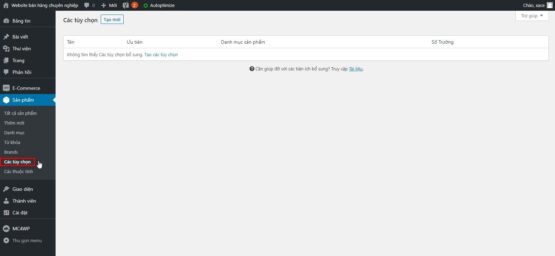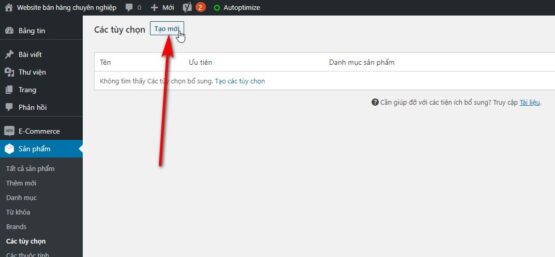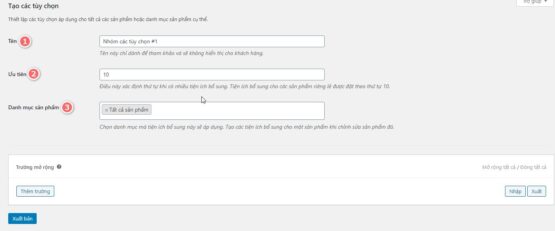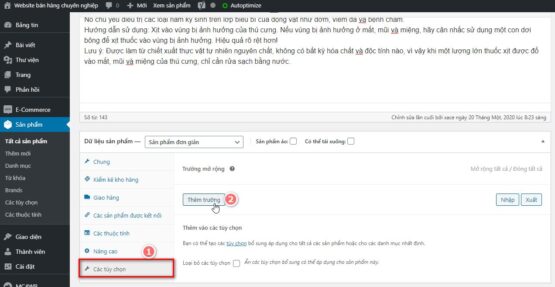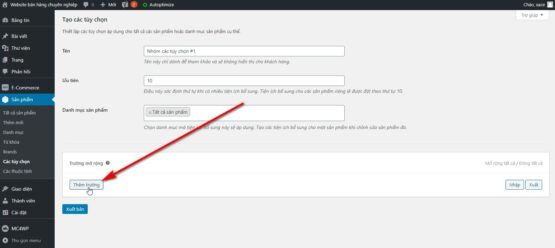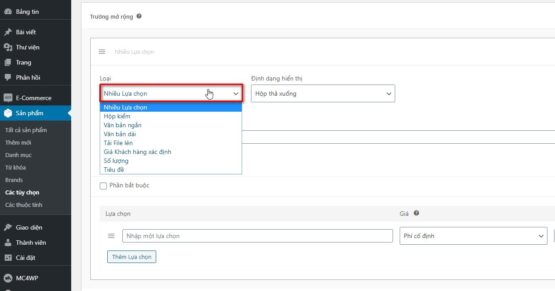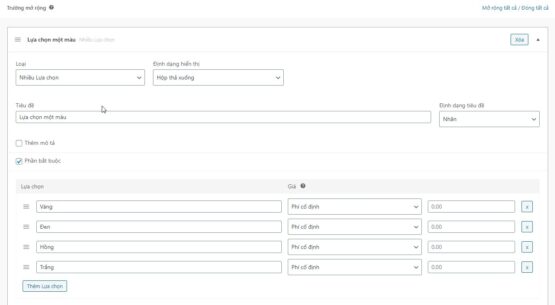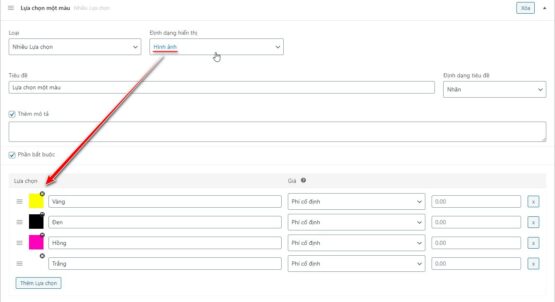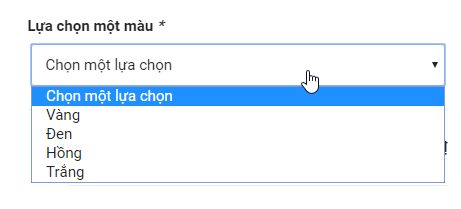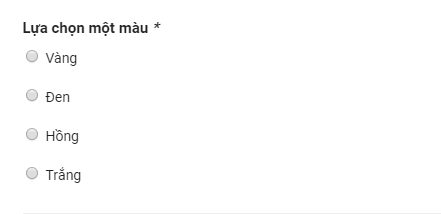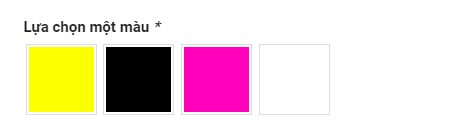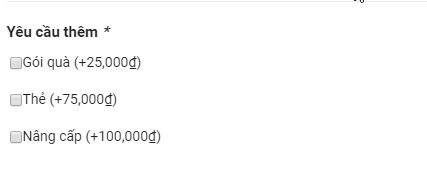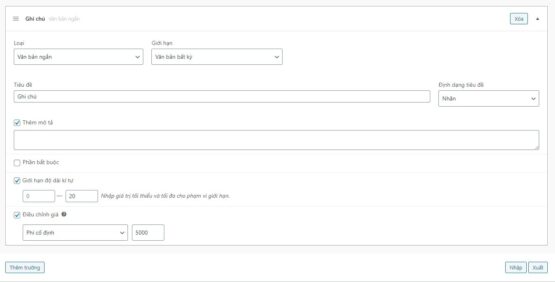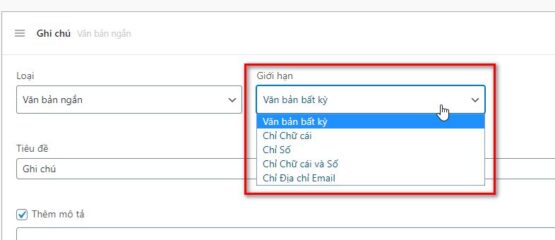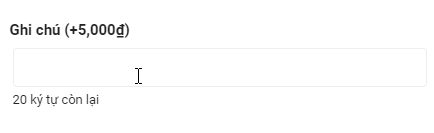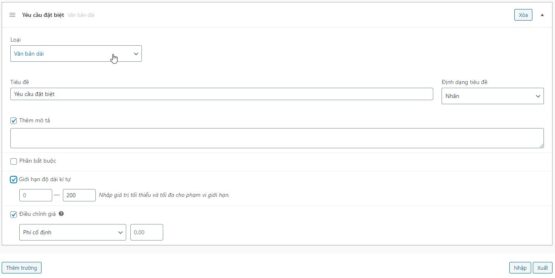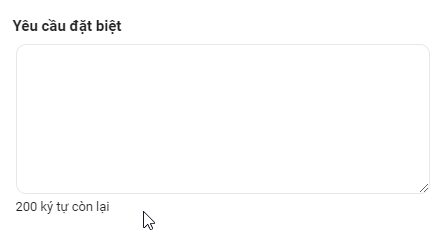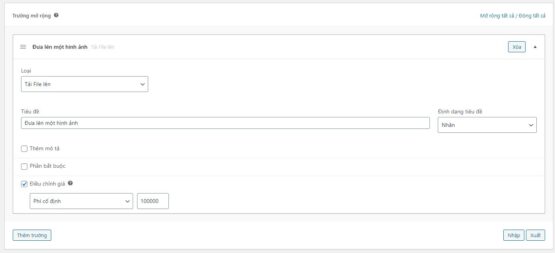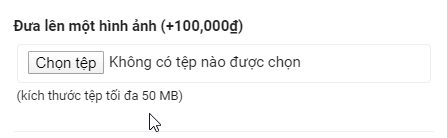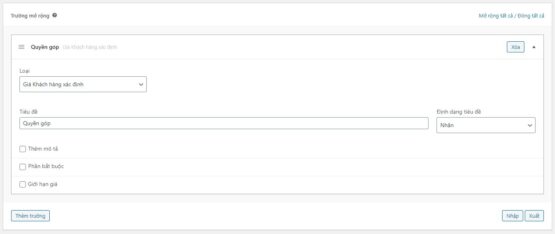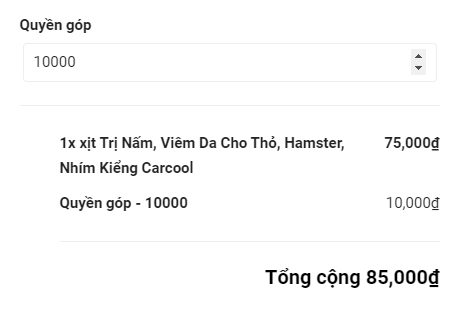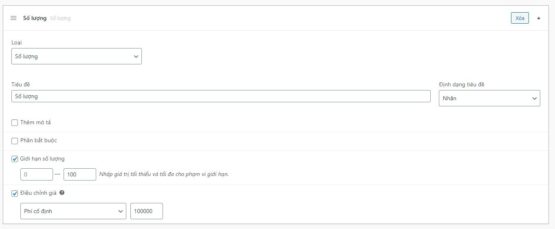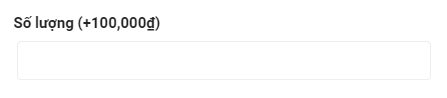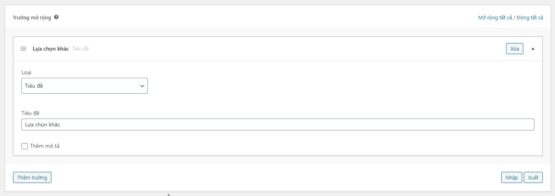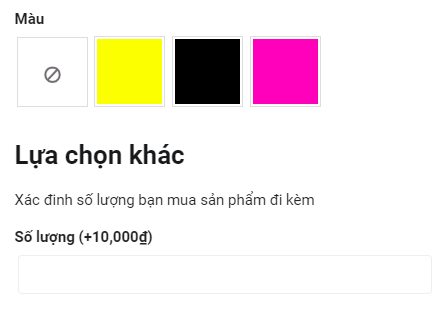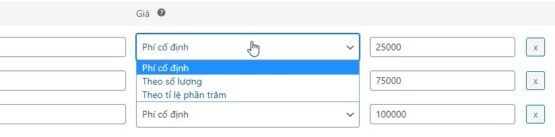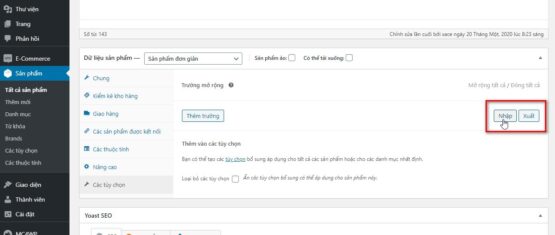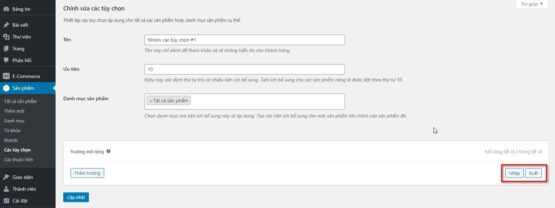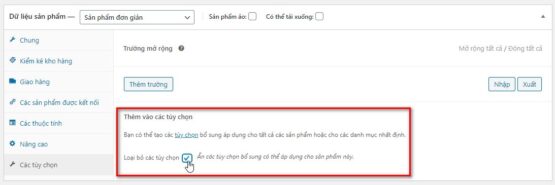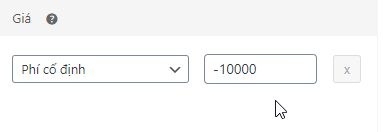- Bạn chưa chọn sản phẩm nào
- Tiếp tục mua hàng
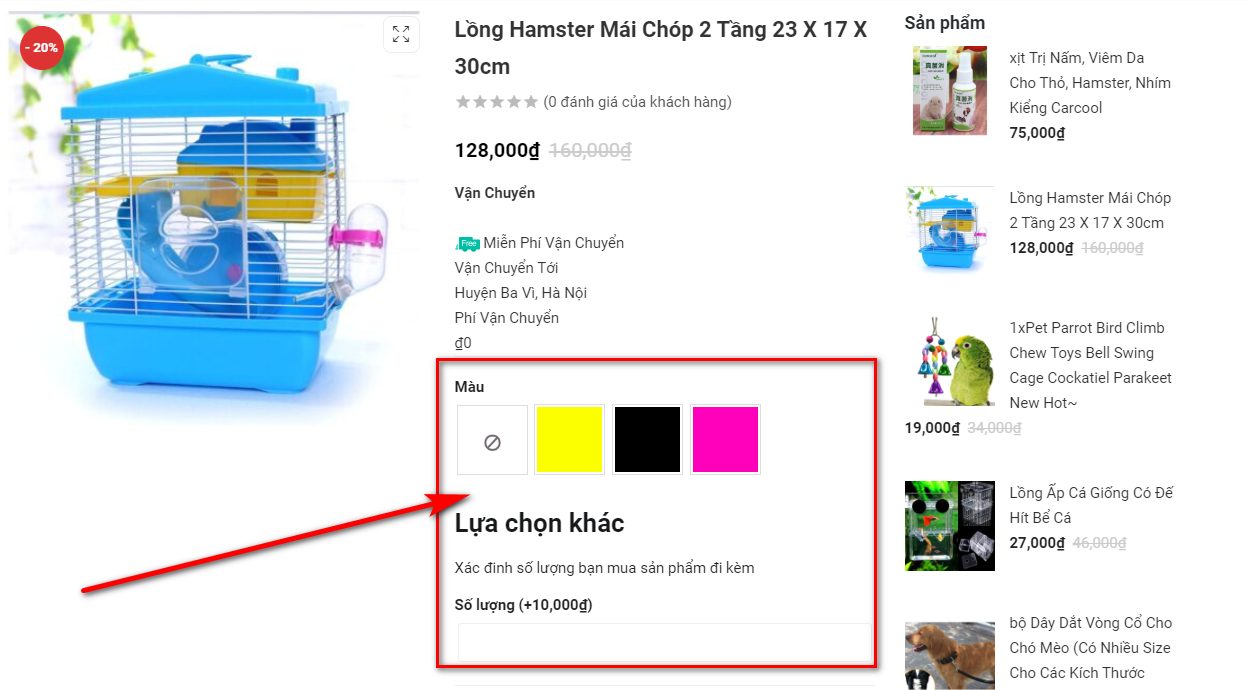
Chức năng tạo tùy chọn bổ sung này giúp cho bạn tạo ra các phần bổ sung cho sản phẩm ở phía bên trái của ảnh đại diện sản phẩm. Bạn có thể tùy chọn thêm về chức năng số lượng, size, màu sắc của sản phẩm. Đây là giải pháp tối ưu hơn so với việc bạn tạo biến thể như thường lệ mà dịch vụ thiết kế website freewebapp.net cung cấp cho bạn nhằm đem lại hiệu quả tốt nhất cho việc kinh doanh của bạn.
Nói như vậy chắc bạn cũng đã hình dung ra được những tiện ít mà bạn học cách sử dụng tùy chọn bổ sung cho sản phẩm rồi phải không nào. Bây giờ mình sẽ hướng dẫn cho các bạn, các bạn chú ý coi hướng dẫn dưới đây nhé.
Hướng dẫn tạo tùy chọn bổ sung cho sản phẩm
Thiết lập và cấu hình
Bước đầu các bạn vào phần menu Sản phẩm > Các tùy chọn. Tại trang các tùy chọn này là để ta bắt đầu tạo các tùy chọn bổ sung cho tất cả sản phẩm.
Các bạn nhấn vào nút Tạo mới.
Việc cài đặt tạo ra các tùy chọn mới này sẽ được áp dụng cho tất cả sản phẩm hoặc là theo doanh mục sản phẩm cụ thể. Trong đó bao gồm:
- 1 (Tên): Tên của tùy chọn được dùng để phần biệt các tùy chọn mà bạn đã tạo.
- 2 (Ưu tiên): Mặt đinh được đặt là 10, nếu bạn muốn tùy chọn này được đặt trước một tùy chọn khác thì bạn hãy điền vào con số có giá trị nhỏ hơn và ngược lại nếu bạn muốn nó đứng sau thì cho giá trị lớn hơn. Mục ưu tiên này chỉ dùng để sắp xếp thứ tự các tùy chọn.
- 3 (Danh mục sản phẩm): Giới hạn sản phẩm được áp dụng cho tùy chọn này. Mặc định là nó sẽ tạo sẵn cho bạn thẻ Tất cả sản phẩm.
Bạn có đang thắc mắt Trường nghĩa là gì không nào? Trường nghĩa tương đương như là trường học đó. Và trường là nơi tập trung các em học sinh phải không nào. Đối với khái niệm về trường trên web thì nó là từ chỉ tập hợp các tiện ích bổ sung như size, màu sắc, số lượng.
Khi bạn hoàn thành các thao tác trên, chúng ta sẽ cùng đi vào việc thêm trường cho tùy chọn bạn vừa tạo. Những trường này sẽ được áp dụng trực tiếp đến sản phẩm của bạn.
Các loại trường
À mình xin nói luôn là ta sẽ có 2 nơi có thể thêm trường cho tùy chọn được nhé. Một là tại đây chính là đường dẫn Sản phẩm > Các tùy chọn và hai là tại trang chỉnh sửa sản phẩm. Bạn có thể xem trường hợp thêm trường nơi thứ 2 ở hình dưới đây.
Sự khác biệt duy nhất ở 2 địa điểm thêm trường này là. Nơi thêm trường số 1, nó sẽ áp dụng chung luôn cho toàn bộ sản phẩm như chỗ Danh mục sản phẩm ở phần Thiết lập và cấu hình trên kia. Còn đối với thêm trường tại nơi thứ 2 thì trường chỉ áp dụng cho 1 mình sản phẩm đó thôi. Đó là điểm để bạn phần biệt 2 nơi dùng để thêm trường này.
Để bắt đầu thêm trường đầu tiên. Bạn nhấn vào nút Thêm trường. Mình bây giờ sẽ hướng dẫn cho các bạn nơi thứ nhất để áp dụng chung luôn cho toàn bộ sản phẩm và việc thêm trường này cũng sẽ đơn giản tương tự như ở nơi thứ 2. Bạn xem một cái là biết sử dụng ở cả 2 luôn.
Chọn 1 tiện ích bổ sung từ hộp nhiều lựa chọn. Một danh sách các tiện ích bổ sung được tạo sẵn trong trường hiện ra.
Tổng quát chức năng của từng tiện ích bổ sung như sau:
- Nhiều lựa chọn: Hiển thị danh sách các tùy chọn cho bạn. Hiển thị dưới dạng hộp thả xuống, hình ảnh hoặc nút radio.
- Hộp kiểm: Hiển thị dạng hộp, được đánh dấu hình chữ v khi khách hàng lựa chọn để thêm vào.
- Văn bản ngắn: Có năm loại cài đặt cho văn bản. Đầu tiên người dùng có thể nhập bất kỳ văn bản nào; chỉ là chữ cái; chỉ là số; cả hai; hoặc chỉ một địa chỉ email.
- Văn bản dài: Hiển thị văn bản nơi người dùng có thể viết nhiều dòng văn bản (có thể giới hạn ký tự).
- Tải File lên: Cho phép người dùng tải lên một tệp.
- Giá khách hàng xác định: Hiển thị trường nơi người dùng có thể nhập giá trị bằng số được thêm vào giá sản phẩm.
- Số lượng: Nơi người dùng có thể nhập số lượng sản phẩm muốn mua.
- Tiêu đề: Thêm một tiêu đề giữa các tiện ích bổ sung để chia chúng thành các phần.
Nhãn là gì? – Nhãn được hiểu như là từ chỉ văn bản có kích thước chữ bình thường. Tên tiếng anh là “Label”
Nhiều lựa chọn
Khách hàng được nhiều lựa chọn cho một tính chất sản phẩm . Ví dụ: Màu sắc hoặc kích thước.
- Tiêu đề : Định dạng tiêu đề dưới dạng Nhãn hoặc Tiêu đề hoặc Ẩn.
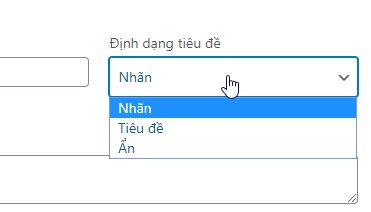
- Định dạng hiển thị : Chọn cách trình bày tùy chọn cho khách hàng. Hiển thị dưới dạng hộp thả xuống, nút chọn hoặc hình ảnh.
- Thêm mô tả : Hiển thị thêm thông tin bổ trợ bên dưới tiêu đề.
- Phần bắt buộc : Ngăn sản phẩm không được thêm vào giỏ hàng nếu tùy chọn không được chọn.
- Lựa chọn: Thêm nhãn cho mỗi tùy chọn cũng như giá nếu cần. Tính giá dưới dạng phí cố định bất kể số lượng, mỗi số lượng đặt hàng hoặc tính tỉ lệ phần trăm của tổng số. Để xóa một hàng tùy chọn, nhấp vào ‘X’.
Lưu ý: Bạn phải thêm nhãn cho các tùy chọn để thông tin khi xem đơn hàng và thông tin chuyển qua email gửi đến cho khách hàng được rõ ràng hơn.
Nếu định dạng hiển thị được chuyển là Hình ảnh, biểu tượng tải hình ảnh sẽ xuất hiện bên cạnh các tùy chọn.
Hộp thả xuống:
Nút chọn:
Hình ảnh:
Hộp kiểm
Khách hàng có thể lựa chọn 1 hoặc nhiều lựa chọn. Ví dụ: Gói quà, thẻ, nâng cấp.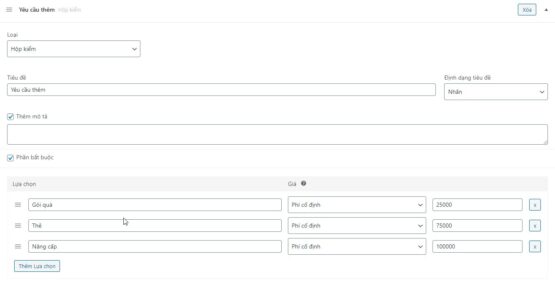 Tiêu đề : Định dạng tiêu đề dưới dạng Nhãn hoặc Tiêu đề hoặc Ẩn.
Tiêu đề : Định dạng tiêu đề dưới dạng Nhãn hoặc Tiêu đề hoặc Ẩn.
- Thêm mô tả : Hiển thị thêm thông tin bổ trợ bên dưới tiêu đề.
- Phần bắt buộc : Ngăn sản phẩm không được thêm vào giỏ hàng nếu tùy chọn không được chọn.
- Tùy chọn: Thêm nhãn cho mỗi tùy chọn cũng như giá nếu cần. Tính giá dưới dạng phí cố định bất kể số lượng, mỗi số lượng đặt hàng hoặc tính tỉ lệ phần trăm của tổng số.
Hiển thị trang web
Văn bản ngăn
Khách hàng có thể nhập 1 dòng văn bản. Ví dụ: Địa chỉ email, tên, văn bản khác.
- Tiêu đề : Định dạng tiêu đề dưới dạng Nhãn hoặc Tiêu đề hoặc Ẩn.
- Hạn chế : Giới hạn loại ký tự khách hàng có thể nhập bao gồm Văn bản bất kỳ, Chỉ chữ cái, Chỉ số, Chỉ chữ cái và số, Chỉ Địa chỉ email .
- Thêm mô tả : Hiển thị thêm thông tin bổ trợ bên dưới tiêu đề.
- Phần bắt buộc : Ngăn sản phẩm không được thêm vào giỏ hàng nếu trường trống.
- Giới hạn độ dài kí tự: Chỉ định số lượng ký tự tối thiểu / tối đa. Ví dụ: “ABC” là ta có 3 ký tự.
- Điều chỉnh giá: Thêm một chi phí bổ sung cho khách hàng nếu khách hàng sử dụng. Tính giá dưới dạng phí cố định bất kể số lượng, mỗi số lượng đặt hàng hoặc tính tỉ lệ phần trăm của tổng số.
Hiển thị trang web
Văn bản dài
Khách hàng có thể nhập nhiều dòng văn bản. Ví dụ: Địa chỉ nhà, ghi chú quà tặng hoặc là một yêu cầu đặt biệt.
- Tiêu đề : Định dạng tiêu đề dưới dạng Nhãn hoặc Tiêu đề hoặc Ẩn.
- Thêm mô tả : Hiển thị thêm thông tin bổ trợ bên dưới tiêu đề.
- Phần bắt buộc : Ngăn sản phẩm không được thêm vào giỏ hàng nếu trường trống.
- Giới hạn độ dài ký tự: Chỉ định số lượng ký tự tối thiểu / tối đa.
- Điều chỉnh giá: Thêm một chi phí bổ sung cho yêu cầu này. Tính giá dưới dạng phí cố định bất kể số lượng, mỗi số lượng đặt hàng hoặc tính tỉ lệ phần trăm của tổng số.
Hiển thị trang web
Tải File lên
Khách hàng có thể tải File lên từ máy của họ. Ví dụ: Thêm hay thay đổi có chi tiết trên chiếc áo, cốc hoặc danh thiếp.
- Tiêu đề : Bạn có thể định dạng tiêu đề dưới dạng Nhãn, Tiêu đề hoặc Ẩn.
- Thêm mô tả : Hiển thị thêm thông tin bổ trợ bên dưới tiêu đề.
- Phần bắt buộc : Ngăn sản phẩm không được thêm vào giỏ hàng nếu trường trống.
- Điều chỉnh giá: Thêm một chi phí bổ sung khi sử dụng trường này. Tính giá dưới dạng phí cố định bất kể số lượng, mỗi số lượng đặt hàng hoặc tính tỉ lệ phần trăm của tổng số.
Hiển thị trang web
Giá khách hàng xác định
Khách hàng có thể đặt thêm tiền của họ vào tổng số tiền của sản phẩm. Ví dụ: Quyền góp, tiền bo.
- Tiêu đề : Định dạng tiêu đề dưới dạng Nhãn hoặc Tiêu đề hoặc Ẩn.
- Thêm mô tả : Hiển thị thêm thông tin bổ trợ bên dưới tiêu đề.
- Phần bắt buộc : Ngăn sản phẩm không được thêm vào giỏ hàng nếu trường trống.
- Giới hạn giá: Chỉ định giá tối thiểu / tối đa.
Hiển thị trang web
Số lượng
Khách hàng có thể lựa chọn một số lượng sản phẩm. Ví dụ: Được sử dụng để đặt hàng các mặt hàng bổ sung đi kèm với sản phẩm chính.
- Tiêu đề : Định dạng tiêu đề dưới dạng Nhãn hoặc Tiêu đề hoặc Ẩn.
- Thêm mô tả : Hiển thị thêm thông tin bổ trợ bên dưới tiêu đề.
- Phần bắt buộc : Ngăn sản phẩm không được thêm vào giỏ hàng nếu trường trống.
- Giới hạn số lượng: Chỉ định số lượng tối thiểu / tối đa.
- Điều chỉnh giá : Thêm một chi phí bổ sung khi sử dụng trường này. Tính giá dưới dạng phí cố định bất kể số lượng, mỗi số lượng đặt hàng hoặc tính tỉ lệ phần trăm của tổng số.
Hiện thị trang web
Tiều đề
Dùng để phân tách các trường và dùng để gộp chung 1 nhóm trường nào đó.
Hiển thị trang web
Giá
Giá có thể làm tăng hoặc giảm tổng số tiền của sản phẩm. Có 3 tùy chọn giá có sẵn.
- Phí cố định: Giá chỉ áp dụng một lần, bất kể số lượng đặt hàng.
- Theo số lượng: Giá được nhân với số lượng sản phẩm.
- Theo tỉ lệ phần trăm: Tính tỉ lệ phần trăm của tổng số. Lấy giá bạn cho (Đơn vị: %) nhân với tổng số tiền của sản phẩm.
Nhập xuất các tiện ích bổ sung
Tiện ích bổ sung có thể được xuất và nhập bằng các nút khi chỉnh sửa bổ sung cho mỗi sản phẩm hoặc toàn bộ sản phẩm. Nhấp vào ‘xuất’ để xuất các trường hiện có dưới dạng dữ liệu được tuần tự hóa. Sau đó nhấp vào nhập để dán dữ liệu nối tiếp và nối chúng vào các tiện ích bổ sung hiện có của bạn.
Xuất và nhập cũng có sẵn trong phần Các tùy chọn của mục Sản phẩm bên thành menu phía trái.
Loại trừ
Khi tạo các tiện ích bổ sung trên cơ sở mỗi sản phẩm, bạn có thể chọn loại trừ tất cả các tiện ích bổ sung khác đã được áp dụng trước đó cho sản phẩm.
Xử lý sự cố
Loại trường tải lên không hoạt động
Có thể do bạn đặt tên trường quá dài, để khắc phục hãy giảm đồ dài của tên trường xuống.
Câu hỏi thường gặp
Tại sao các tiện ích bổ sung của tôi trống
Có thể bạn chưa nhấn nút lưu khi thêm, xóa, chỉnh sửa một trường nào đó.
Sản phẩm bổ trợ có thể được sử dụng để áp dụng giảm giá
Đúng! Bổ trợ sản phẩm có thể được định cấu hình để giảm giá sản phẩm – chỉ cần thêm giá trị âm vào Giá trường:
Lời kết
Dịch vụ thiết kế website freewebapp.net là một lựa chọn hàng đầu cho bạn khi muốn thiết kế một website. Với giao diện thiết kế đẹp nhiều mẫu website với giá không đồng, có hỗ trợ thiết kế theo yêu cầu. Nền tảng mới mẻ được trải nghiệm những chức năng bán hàng tốt nhất hiện này. Được đảm bảo an toàn chống hacker xâm nhập. Dịch vụ của chúng tôi luôn cam kết sự y tín của chính mình.